Nota:
El acceso a esta página requiere autorización. Puede intentar iniciar sesión o cambiar directorios.
El acceso a esta página requiere autorización. Puede intentar cambiar los directorios.
本文介绍如何使用事件中心内的日志压缩功能。 若要了解日志压缩的详细信息,请参阅日志压缩。
在本文中,你将执行以下关键步骤:
- 创建压缩的事件中心/Kafka 主题。
- 将事件发布到压缩的事件中心。
- 使用来自压缩的事件中心的事件。
注意
基本层不支持日志压缩功能。
创建压缩的事件中心/Kafka 主题
本部分介绍如何使用 Azure 门户和 Azure 资源管理器 (ARM) 模板创建压缩的事件中心。
可以按照以下步骤使用 Azure 门户创建压缩的事件中心。
- 导航到事件中心命名空间。
- 在“事件中心命名空间”页上,选择左侧菜单中的“事件中心”。
- 在窗口顶部,选择“+ 事件中心”。
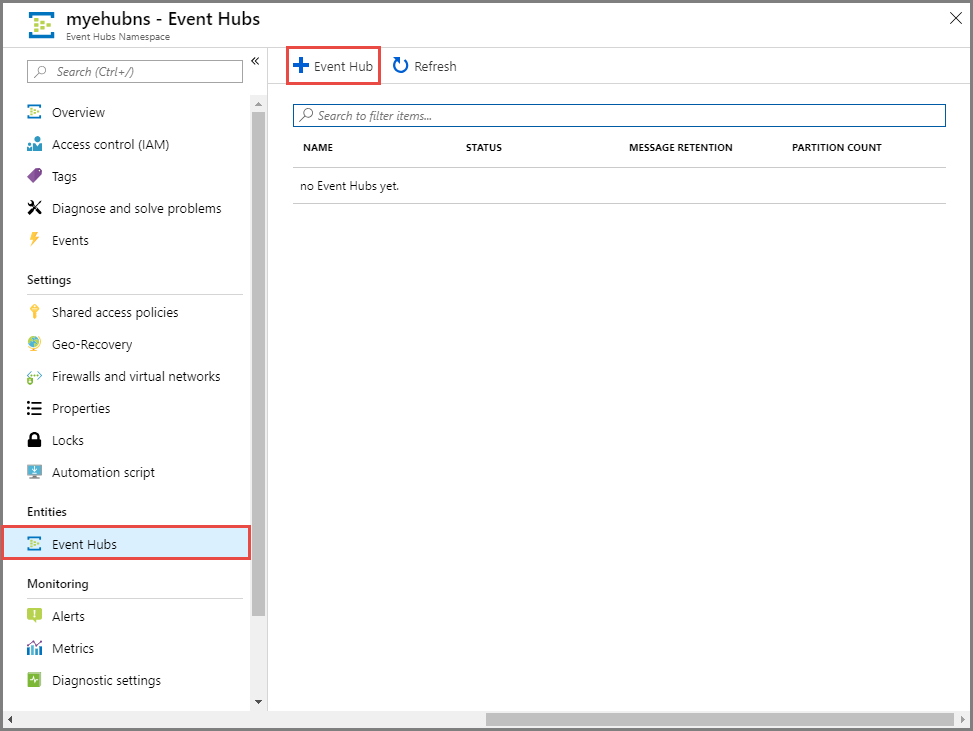
- 键入事件中心的名称,并指定分区计数。 由于我们要创建一个压缩的事件中心,因此请选择“压缩”作为压缩策略,并为“逻辑删除保留时间”提供所需的值。
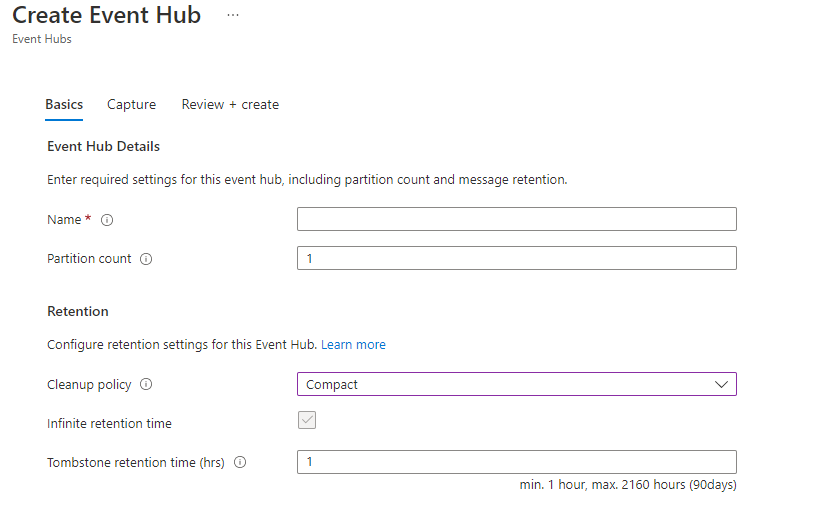
- 选择“创建”并创建压缩的事件中心。
触发压缩
事件中心服务会确定何时应执行给定已压缩事件中心的压缩作业。 当存在大量事件或给定事件日志的总大小显著增加时,压缩的事件中心将达到压缩阈值。
将事件发布到压缩的主题
将事件发布到压缩的事件中心与将事件发布到常规事件中心相同。 对于客户端应用程序,只需确定要使用分区键设置的压缩键即可。
使用事件中心 SDK (AMQP)
使用事件中心 SDK 可以设置分区键并发布事件,如下所示:
var enqueueOptions = new EnqueueEventOptions
{
PartitionKey = "Key-1"
};
await producer.EnqueueEventAsync(eventData, enqueueOptions);
使用 Kafka
使用 Kafka 可以在创建 ProducerRecord 时设置分区键,如下所示:
ProducerRecord<String, String> record = new ProducerRecord<String, String>(TOPIC, "Key-1" , "Value-1");
配额和限制
| 限制 | 基本 | 标准 | 高级 | 专用 |
|---|---|---|---|---|
| 压缩事件中心的大小 | 空值 | 每个分区 1 GB | 每个分区 250 GB | 每个分区 250 GB |
有关其他配额和限制,请参阅事件中心配额和限制。
使用来自压缩的主题的事件
无需在使用者端进行更改即可使用来自压缩的事件中心的事件。 因此,可以通过任何现有使用者应用程序使用来自压缩的事件中心的数据。
后续步骤
- 有关日志压缩的工作原理的概念信息,请参阅日志压缩。